早速ですが、エクセルで行と列を入れ替える場合、
あなたなら、どうしますか?
まだ、コピー&ペーストしていませんか?
それ、不便ですよ!? というワケでご紹介!
コピー&ペーストの問題点
私も従来、コピー&ペーストの機能である行/列入の替えで貼り付けていました。
次の図のような流れです。
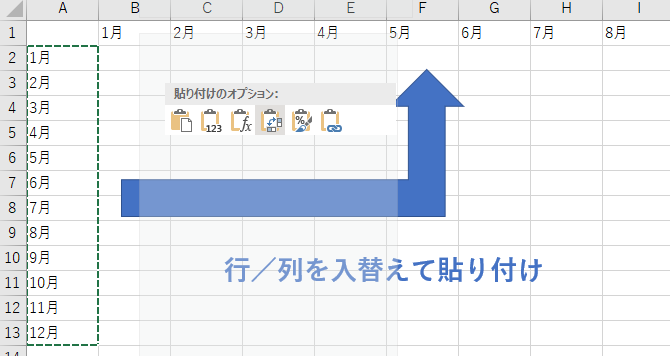
このアイコンですね。
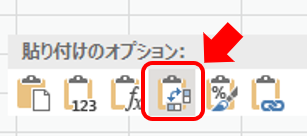
人によっては、下記かもしれません。
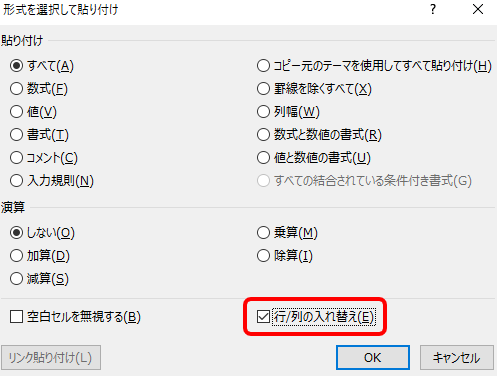
この方法、一見シンプルで使いやすいのですが、
データが更新される都度、貼り付け直す必要があるため煩雑です。
余談ですが、上記の方法を行う人は、次のショートカットキーでも行えます。
Ctrl + Alt + V → E → Enter
行/列を入れ替える関数
そこで、今回ご紹介するのは、
行/列の入替えを関数を使って参照する方法です。
早速、関数をご紹介します。
その名も、『TRANSPOSE関数』 です
TRANSPOSE関数に関するマイクロソフトの公式サポートはこちらになります
使い方
使い方は簡単です。
=TRANSPOSE(配列) となります。
※ 最新のOffice365 だと下図のように、A3セルに関数を打ち込むだけでOKです。
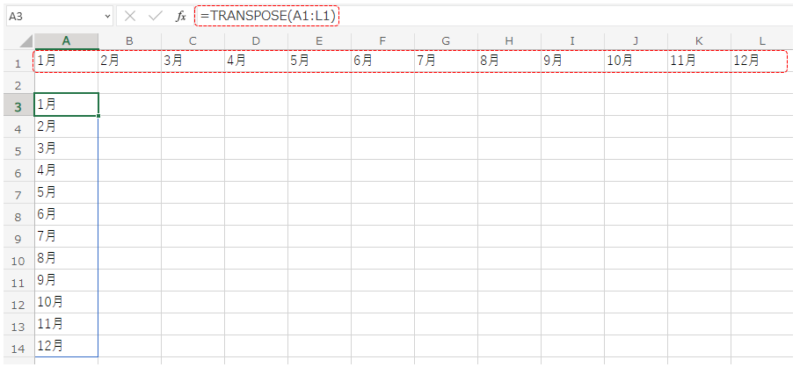
EXCEL2019 以前をお使いの方へ
EXCEL2019 以前をお使いの場合、配列関数を使用するので、手順が少し増えます。
これから手順をご説明しますので、ご安心ください。
まず、最新エクセル版との相違点として、
最新版では、開始したいセルに関数を打ち込むだけでOKでした。
(先の図でいうと、A3セル)
ですが、EXCEL2019 以前では、関数を打ち込む開始セルから終了するまでのセルを予め範囲選択しておく必要があります。
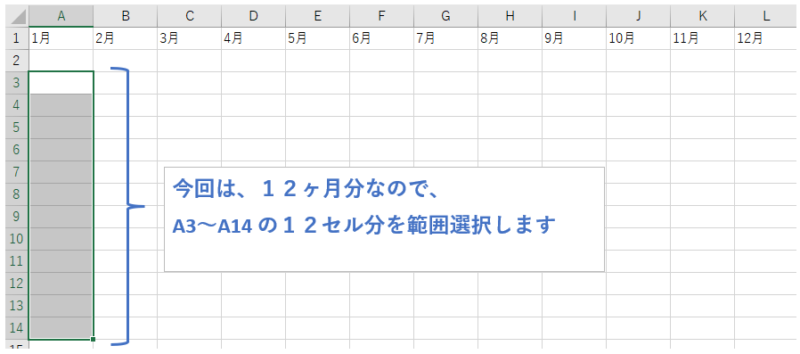
次に、TRANSPOSE関数を打ち込みます。
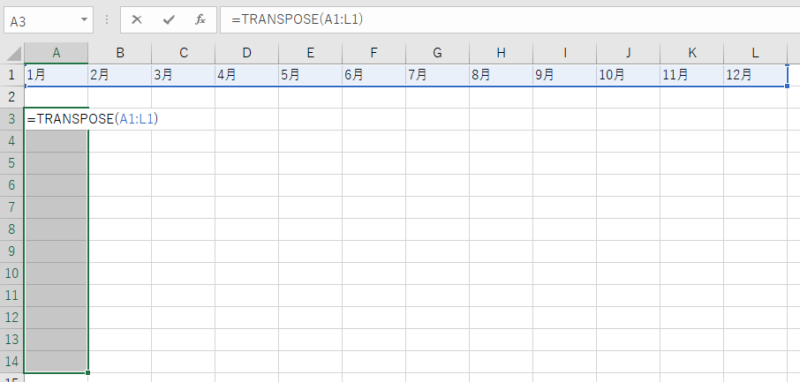
最後に、隠し味。
配列関数の場合、『Ctrl + Shift + Enter 』 で式を確定します。
すると、関数の前後が { } でくくられます。
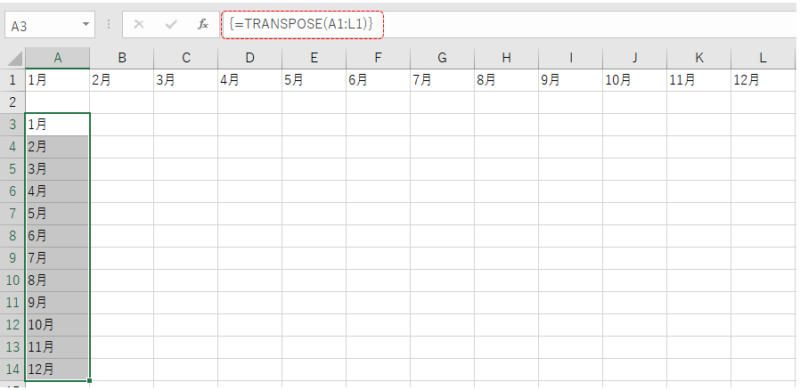
結果、行と列を入れ替えて参照することができます。
まとめ
いかがだったでしょうか。
行と列を関数を使って入れ替えることで、
あなたの日々の作業からコピペが減る可能性に期待します。
私のケースですが、
社長への報告資料などにおいて、行と列を入れ替える必要があったのですが、
TRANSPOSE関数を用いてすべてテンプレート化することに成功し、
コピペ作業はなくなりました。
あなたの改善に繋がれば幸いです!
最後まで読んでいただき、ありがとうございました!






コメント